- 系统
- 教程
- 软件
- 安卓
时间:2021-09-16 来源:u小马 访问:次
Win11系统是目前非常受欢迎的电脑操作系统,许多用户最近都升级了Windows11系统,Win11系统使用起来可以说是十分的流畅了。我在使用电脑的时候,经常会自动打开很多应用程序,很多不知道到如何关闭,可以使用“设置”应用程序阻止单个商店程序进行后台活动。今天小编来教大家Win11系统禁用后台应用权限的方法教程,希望大家会喜欢。
1、打开开始菜单,点击右上方的“所有应用”。
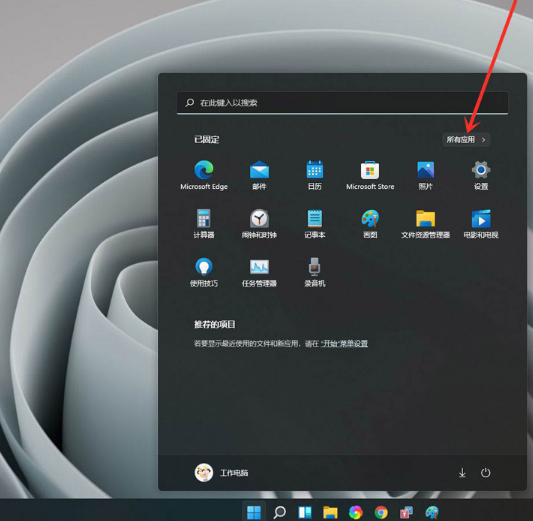
2、进入应用列表当中,找到需要设置应用,选择之后右键点击,弹出来的菜单中依次点击“更多”—“应用设置”。
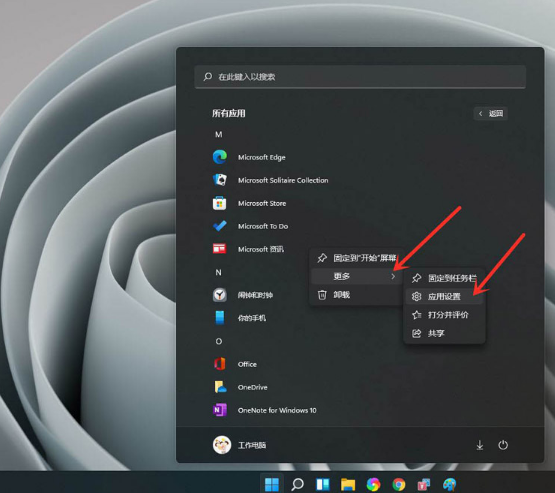
3、现在进入到应用设置界面,找到“让此应用在后台运行”的相关设置,点击其下方的副选框,选择“从不”即可。
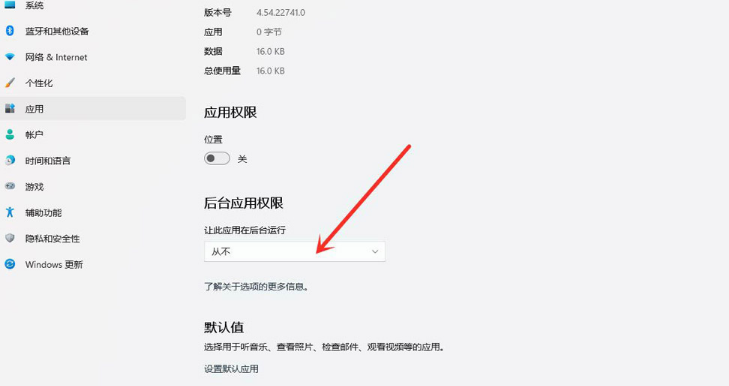
以上介绍的内容就是关于Win11系统禁用后台应用权限的具体操作方法,不知道大家学会了没有,如果你也遇到了这样的问题的话可以按照小编的方法自己尝试一下,希望可以帮助大家解决问题,谢谢!!!想要了解更多的Windows11技巧请关注Win10u小马~~~





